Test Acer Iconia W511 - Wydajny tablet z Windows 8
- SPIS TREŚCI -
- 0 - Acer Iconia W511 – Tablet i laptop w jednej obudowie
- 1 - Acer Iconia W511: Wygląd / Ekran / Dźwięk
- 2 - System i interfejs: Windows 8
- 3 - Aparat i kamera: Zdjęcia / Filmy
- 4 - Testy syntetyczne: BrowserMark / SunSpider
- 5 - Testy praktyczne: Otwieranie witryny www / Gry
- 6 - Wydajność baterii: Czas pracy / Odtwarzanie filmu / Ładowanie
- 7 - Podsumowanie - Ile wart jest Acer Iconia W511
Acer Iconia W511 - System i interfejs
Należy pamiętać, że intencją niniejszej publikacji nie jest przedstawienie i opisanie całej funkcjonalności systemu Windows 8, lecz tylko kilku jego aspektów, które są istotne lub charakterystyczne dla testowanego tabletu. Acer Iconia Tab W511 jest fabrycznie wyposażony w system Windows 8, w tradycyjnej wersji desktopowej, która oczywiście jest przystosowana pod obsługę ekranem dotykowym. Nie będziemy się rozwodzić na temat samego Windowsa, gdyż każdy mnie więcej wie, co ten OS oferuje. Skupimy się raczej na przedstawieniu tego, jakie mamy możliwości sterowania poprzez dotyk oraz na tym, czego nie będziemy w stanie uświadczyć w porównaniu z komputerem osobistym czy laptopem.
![]()
Do czynienia mamy z 32-bitowym systemem Windows 8, który jest napędzany dwurdzeniowym procesorem Intel Atom Z2760, taktowanym zegarem 1,8 GHz oraz 2 GB pamięci RAM. Jeszcze niedawno taki sprzęt robił wrażenie stojąc przy naszym biurku, dziś zamknięty jest już w niewielkim urządzeniu mobilnym. Podzespoły te potrafią zapewnić odpowiedni komfort pracy przy podstawowych czynnościach, jakie możemy wykonywać na tego typu sprzęcie. Niekiedy jednak zdarzają się przestoje w pracy urządzenia, np. podczas aktualizowania OSa czy kiedy w tle działa wyjątkowo dużo aplikacji.
![]()
Do dyspozycji oddano dwa tryby pracy – Desktop oraz Modern UI. Praktycznie wychodzi na to, że mamy do czynienia z dwoma systemami, bowiem obie opcje działania są od siebie odseparowane. Oznacza to tyle, że większość aplikacji można odpalać w tradycyjnym okienkowym trybie lub w tableowym, wykonanym specjalnie pod sterowanie za pomocą palca. W trybie desktopowym niektórych elementów nie da się po prostu opanować dotykiem, a wtedy musimy skorzystać ze stacji dokującej, która posiada wbudowaną klawiaturę i touchpad. W takiej sytuacji tablet istotnie zamienia się w regularny netbook, choć nie pełnoprawny, gdyż wielu programów komputer nie jest w stanie obsłużyć, a z kolei duża część tych, które działają, jest po prostu zbugowana.
![]()
Ekran urządzenia odblokować można w prosty sposób – przeciągając palcem do góry. W tym miejscu dobrze byłoby powiedzieć kilka słów na temat niedociągnięć. Pierwsze z nich, na szczęście da się załatać. Chodzi o pakiet językowy. Teoretycznie od nowości powinien być zainstalowany pełny pakiet języka polskiego, jednak nie do końca tak jest – tylko warstwa Modern UI posiada napisy w naszym rodzimym języku. Kiedy pierwszy raz uruchomimy urządzenie wydaje się, że posiada ono polski pakiet językowy – niestety nie do końca tak jest. W nasz rodzimy język wyposażono fabrycznie jedynie Metro UI. Aby to naprawić należy ręcznie pobrać i zainstalować aktualizacje z pakietem językowym, a następnie zrestartować tablet. Dużym plusem jest za to fakt, że Microsoft i Acer dostarczają sporo fabrycznie zainstalowanych programów.
![]()
Niektóre fabryczne aplikacje, tak jak pisaliśmy wyżej mogą działając zarówno w trybie Modern jak i Desktop. Taką jest np. Internet Explorer. Pierwsza opcja jest bardziej dostosowana pod ekrany dotykowe, jednakże nie uświadczymy w niej obsługi Flasha czy Silverlighta. Jeśli zaś chodzi o drugą pozycję, to ona też zawiera swoje błędy – nie da się powiększać obrazu poprzez operację „uszczypnij”. Wartym zaznaczenia jest fakt, że w trybie przystosowanym pod dotyk, kliknięcie na pole tekstowe automatycznie wysuwa klawiaturę, natomiast w niektórych przypadkach w Desktopie musimy robić to ręcznie. Większość „lekkiego” oprogramowania windowsowego, znanego z codziennego użytkowania PCeta powinno tutaj bez problemu zadziałać. Uruchomić udało się chociażby Gimpa, Adobe Photoshop, AutoCAD, Audacity, Steam, Google Chrome czy Winamp. Zapomnieć można natomiast o graniu w tytuły Triple-A, próba włączenia jakiejkolwiek gry z kolekcji na platformie Valve’a zakończyła się fiaskiem. O produkcjach, które można znaleźć w Windows Store opowiemy na stronie „Testy praktyczne”.
![]()
Przy pracy z Modern UI można wykorzystać różne gesty. Przeciągnięcie palcem od poszczególnej krawędzi wywołuje konkretne działanie.
![]()
Pociągnięcie od góry włącza współdzielenie ekranu, a kiedy przesuniemy palcem aż do samego dołu – aplikacja zamknie się. Dolna krawędź w ramach ekranu startowego oferuje dostęp do listy wszystkich programów zainstalowanych na tablecie, a kiedy gest zastosujemy przy uruchomionej aplikacji, spowoduje to wyświetlenie ustawień aktywnego programu.
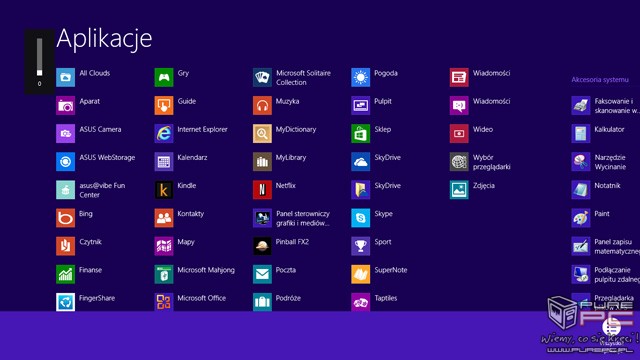
Umiejętne dotknięcie z prawej strony wysunie panel najważniejszych opcji – wyszukiwanie, udostępnianie, start, urządzenia, ustawienia oraz poglądu na aktualną datę i godzinę oraz poziom naładowania akumulatora i informacje o sieci WiFi.


Ostatni gest, tym razem uruchamiany przy lewej krawędzi spowoduje przywrócenie działających w tle programów. W ten sposób można także włączyć tryb współdzielenia ekranu, w którym proporcje wyświetlania dwóch aplikacji to około 1:4.
![]()
Przyjrzyjmy się teraz dogłębniej możliwościom internetowym. Stockowa przeglądarka Internet Explorer w trybie Modern działa bardzo sprawnie. Gest przesunięcia od dołu powoduje wysunięcie paska adresu. Tutaj możemy przypiąć zakładkę do ekranu startowego lub dodać ją do ulubionych. Dostępna jest także opcja szukania na stronie oraz oczywiście otwarcia nowej lub zamknięcia działającej już karty. Tryb desktopowy wypada znacznie gorzej pod względem browserów. Zarówno Google Chrome, jak i Mozilla Firefox mają spore problemy w płynności i stabilności funkcjonowania. Tablet występuje jedynie w wersji WiFi, stąd łączność 3G możemy uzyskać poprzez HotSpot np. z telefonu lub też dzięki podłączeniu modemu do portu USB w stacji dokującej. Używać możemy także zewnętrznej myszki czy klawiatury, a także dysku twardego.
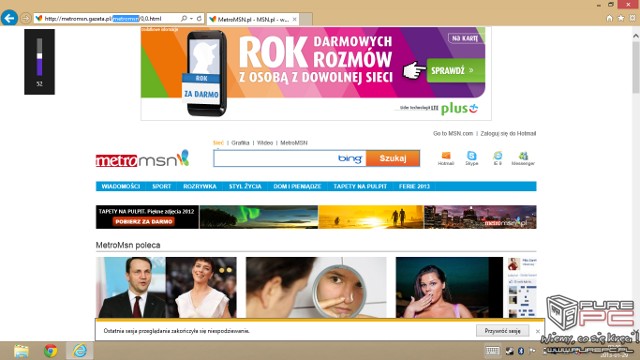
Na koniec jeszcze kilka słów o klawiaturze ekranowej. Podczas używania tabletu niełatwo nie zwrócić uwagi na to, że w niektórych programach, podczas pracy w trybie Desktop, należy wysuwać ją ręcznie. Inne aspekty wypadają za to znakomicie. Rozmiar przycisków jest odpowiedni, toteż pisze się na niej bardzo komfortowo. Dostępne są trzy podstawowe tryby wprowadzania tekstu. Pierwszy, tradycyjny, w którym piszemy na czterowierszowej powierzchni jest bardzo komfortowy, niemal tak jak keyboard z iOSa. Zastosowano nietypowe rozplanowanie tablicy znaków i panelu numerycznego, który przypominać ma tradycyjną, fizyczną klawiaturę. Dorzucono także przycisk CTRL, dzięki któremu możliwe jest korzystanie z windowsowych skrótów klawiaturowych.
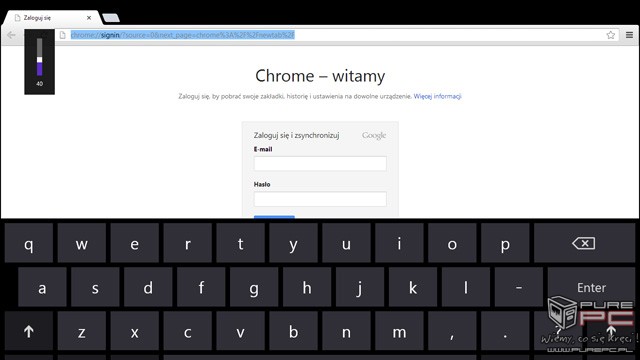
W ramach drugiej opcji litery są pomniejszone i pogrupowane, a po środku zlokalizowane są wtedy cyfry.
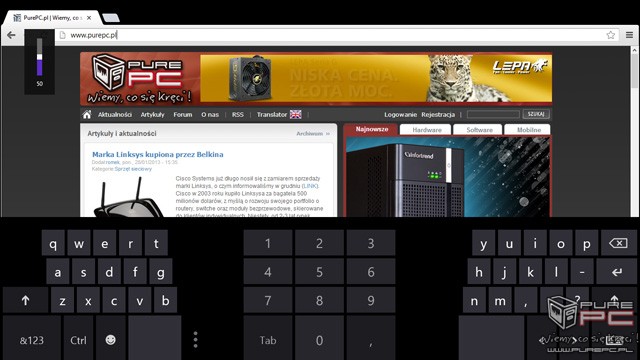
Trzecia możliwość to pisanie za pomocą palca czy rysika. Nawet przy niezbyt wyraźnym charakterze pisma algorytm działa naprawdę przyzwoicie. Czas potrzebny na przetworzenie naszego pisma nie jest nadzwyczaj długi.
![]()
W tablecie nie zabrakło opcji przywrócenia do ustawień fabrycznych oraz możliwości pełnej reinstalacji systemu, która trwa ponad godzinę. Ilość przestrzeni dyskowej to 64 GB, jednak po odjęciu miejsca na instalację systemu, recovery i aplikacje Windowsowe, dostępne dla użytkownika pozostanie jedynie około 40 GB.
![]()
Konkluzja
Generalnie rzecz biorąc do tematu desktopowego Windowsa na urządzeniach dotykowych i hybrydowych należy podchodzić sceptycznie. Oczekujemy dużo większej swobody w naszych poczynaniach i zabawie z systemem, ale nie można zapominać, że głównym rynkiem dla Microsoftu nadal są komputery osobiste i laptopy. Sprawia to, że interakcja z tabletem nie jest aż tak idealna, jak by się mogło wydawać. Oddać należy to, że tryb Metro UI jest faktycznie dobrze wykonany, jego funkcjonalność jest rozszerzona względem Windows Phone, ale w rzeczywistości nie daje on większych możliwości niż najnowszy Android. System Google również posiada chociażby opcję dzielenia ekranu, a braknie mu podobnie jak w przypadku Metro UI obsługi Adobe Flash i Microsoft Silverlight. Kiedy pod uwagę weźmiemy koszty, urządzenia z Windowsem zostają z małą ilością argumentów na swoją korzyść. Jeśli zaś chodzi o tryb Desktop, to można odnieść wrażenie, że do jego optymalizacji nie przykładano zbyt dużo uwagi. Z tego powodu doświadczyć można sporo niedociągnięć i bugów. Czy Acer Iconia W511 jest faktycznie netbookiem z Windowsem 8 i czymś lepszym niż urządzenia z Androidem? Możemy na nim przeglądać Internet, uruchomić pakiet biurowy czy obejrzeć film, jednak te same czynności oferują tablety sygnowane marką Google. Jest jednak jeden as po stronie Iconii. Na Windowsie odpalimy także sporo aplikacji okienkowych, których na Androidzie nie zaznamy nigdy, ale tutaj znowu pojawia się pytanie czy ten plus wart jest dużo wyższej ceny. Co więcej większość tych programów nie jest za dobrze przystosowana do obsługi za pomocą palca czy rysika. Bo w końcu, po co komu Winamp, kiedy mamy Odtwarzacz Muzyczny, IrfanView, skoro na pokładzie jest Przeglądarka Obrazów czy GIMP, którego obsługa dotykiem jest bardzo uciążliwa.
- SPIS TREŚCI -
- 0 - Acer Iconia W511 – Tablet i laptop w jednej obudowie
- 1 - Acer Iconia W511: Wygląd / Ekran / Dźwięk
- 2 - System i interfejs: Windows 8
- 3 - Aparat i kamera: Zdjęcia / Filmy
- 4 - Testy syntetyczne: BrowserMark / SunSpider
- 5 - Testy praktyczne: Otwieranie witryny www / Gry
- 6 - Wydajność baterii: Czas pracy / Odtwarzanie filmu / Ładowanie
- 7 - Podsumowanie - Ile wart jest Acer Iconia W511
Powiązane publikacje

Test smartfona Motorola edge 50 pro - piękny ekran pOLED i superszybkie ładowanie. W tym modelu można się zauroczyć
61
Test smartfona HONOR Magic V2 - najcieńszy składany model na świecie. Urzeka eleganckim designem oraz świetnym aparatem
14
Test smartfona TECNO SPARK 20 Pro+ z układem Helio G99 i ekranem AMOLED 120 Hz. Masa zalet w całkiem atrakcyjnej cenie
21
Test smartfona Samsung Galaxy A55 5G - Exynos 1480 naprawdę daje radę! To może być kolejny hit sprzedażowy
54












